
微信扫码即刻访问“巡星客”——国内领先的天文社区
GoTo、定位及调整构图
接下来做GoTo 移动赤道仪工作,这里以加州星云为例。在 Observatory 窗口中选择
Catalog 标签(图 11 红色箭头处),在红框位置中选择目标类别(Deep Space,深空天体)和目标编号(NGC 1499),点绿色箭头处的 search,目标信息会出现下方绿框中。点击蓝色箭头处的Go To,赤道仪就会开始移动到该目标位置。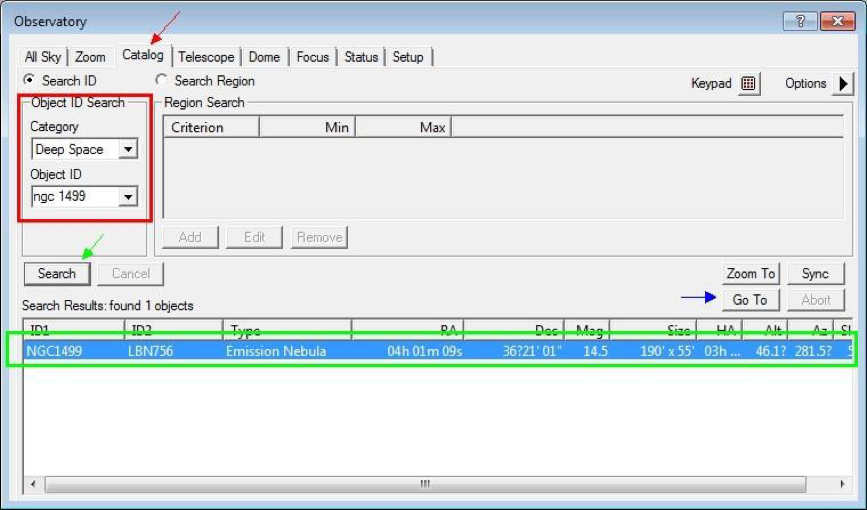
图 11 移动停止之后,取决于你的极轴准确度和赤道仪的 point accuracy,望远镜会大概指向目标方位,但是不一定准确指向目标的坐标。接下来做 Pinpoint 解析(以下简称 PP),定位当前赤道仪位置。有关 PP 的具体操作可以参阅Northwowlfwu 同好的详细教程[5],这里就介绍一下具体操作流程。L 通道 8~10 秒曝光一张照片(类似上一节5.4,图 12 中的图片是长时间曝光,仅是示范作用。实际曝光后只会是一些星点,但足够用来做 PP 解析),点击 MDL 上端的Analyze 标签(图 12 红色箭头),点击第一个选项 Pinpoint Astrometry。在弹出的窗口中,图 12 红框处指定 GSC 星表路径(Maxim DL 导星分析图片和精确构图攻略),图 12 绿框处勾选 FITS SCALE 和 FITS CENTER,然后点击蓝色箭头处 Process。一般情况下解析会非常快,成功之后图 12 蓝框中会显示当前望远镜赤经赤纬坐标,选择角度,焦距长度以及 pixel scale。
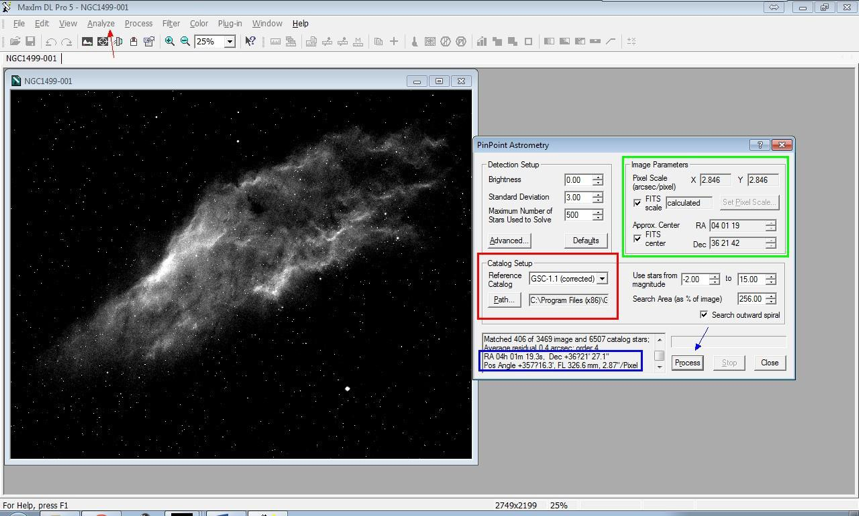
图 12 获得当前赤经赤纬坐标后,回到 Observatory 菜单中的 telescope 标签。这时红框位置中会显示你GoTo 时目标的设定坐标,而不是望远镜当前的实际坐标(图 13 中坐标只是为了举例,并不正确)。通过刚才第 12 步的 pp 解析,你获取了望远镜的实际坐标,所以通过点击蓝色箭头处的 sync 按钮,并选中蓝框中的 Solved position,点击 OK 后,红框中会变成 pp 解析后的坐标,代表赤道仪同步到了正确的当前位置。
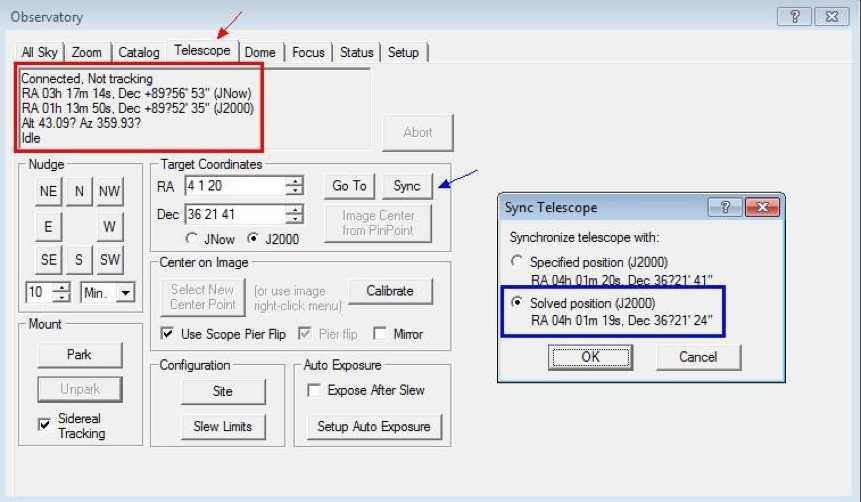
图 13 重复上述3步可以提高指向精度。一般重复一次至两次就足够精确了。另外如果你不需要目标在图像正中间的话,可以事先查好你需要的构图形态以及构图后的中心坐标(MDL 的星图的确是惨不忍睹,我一般不用它来构图。我发现一个非常好的构图网站,可以指定相机和望远镜,指定目标,非常方便的构图并获取中心坐标。可惜的是国内似乎不能直接访问,需要翻墙。。。有兴趣的同好不妨一试
),在图 13 中Target Coordinates 中输入赤经和赤纬坐标,并且选择 J2000,点 Go To,这样赤道仪就会运行到你想要的构图位置了。
对焦
利用 MDL 和电调焦来调焦还是挺方便和精确的。对焦前,先在 camera control 中选择合适的滤镜。然后在 Observatory 窗口中点击 Focus 标签(图 14 红色箭头)。图 14 中,红框中显示当前调焦座所在位置,蓝框中可以命令调焦座移出或者移进指定距离,紫框中可以命令调焦座移动到指定位置。
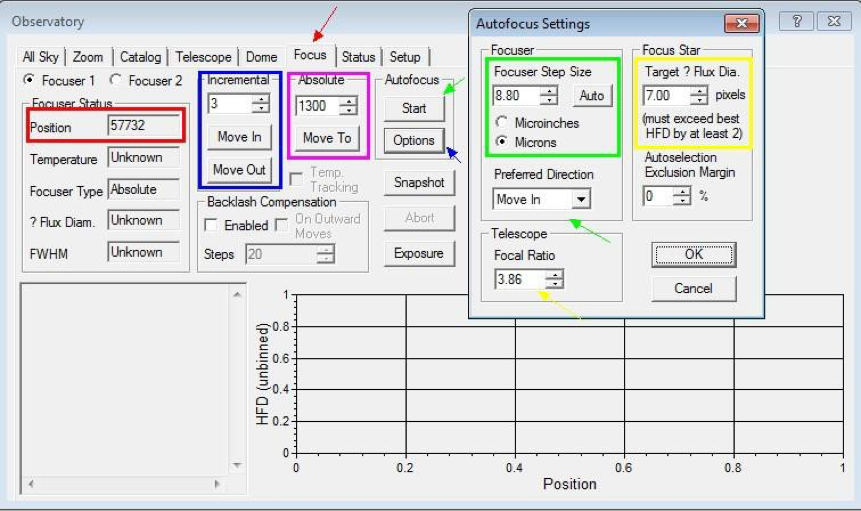
图 14 MDL 也有自动对焦功能。在自动对焦之前,需要做手动测量,计算出每一“步“所代表的调焦座实际移动距离。做法可以是在蓝框中命令调焦座移动 1000 步,用尺子测出移动距离,然后除以 1000。该数值不用非常非常精确。
确定这个数值之后,点击图 14 蓝色箭头 Options 进行自动对焦设置。在弹出的窗口中,绿框中填入刚刚测得的数值,注意绿框中的单位是微英寸或者微米,要选择你正确的单位。绿箭头处选择最后合焦时的调焦座移动方向。黄框中指定合焦目标。之后点图 15 中红色箭头 Exposure 进行曝光设置,红框中设定曝光长度,对焦视场等等。都设定好之后点OK,再点绿色箭头处的 Start。开始自动对焦后,图 15 中蓝框区域会自动生成一条 V 型曲线。曲线生成之后,MDL 会自动判别合焦处调焦座位置,并自动移动到该位置,自动对焦完成。
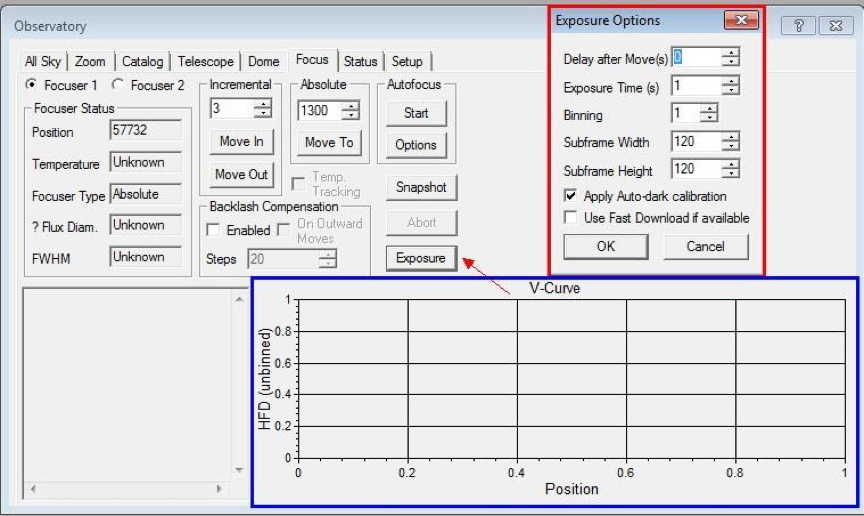
图 15
导星
接下来做导星设定。回到 camera control 窗口,点击Guide 标签,点击 Settings,弹出图 16 左侧的窗口。在红框中设定导星校准的时间。在校准过程中,校准星必须在X 和Y 轴都移动至少 5 个像素。所以若被导星比较靠近北天极,星点的移动线速度比较慢,可以适当增加红框中的 Cal Time,确保星点移动足够距离。在蓝色箭头处的下拉菜单中选择合适的导星方式。如果通过 ST4 口导星,需选择Guider Relay。如果通过 ASCOM 导星,选择ASCOM Direct。
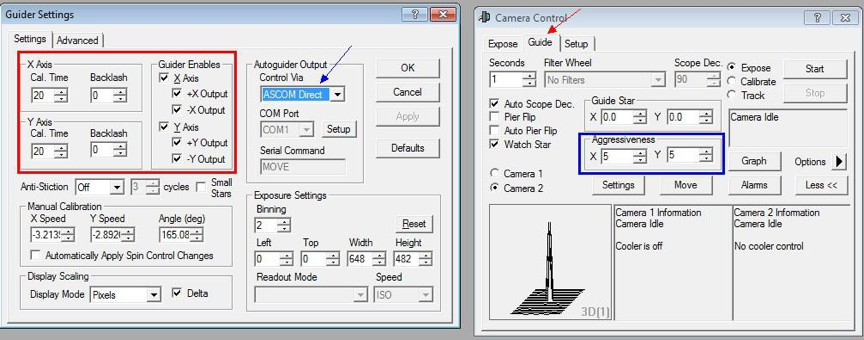
图 16 设定完毕后点 ok 回到图 17,在红框中选择 Expose,曝光一张照片,鼠标左键照片中的一颗亮星。之后选择红框中的 Calibrate,点 start,星点会朝一个方向移动图 16 中指定的时间,然后移动回到原先位置;然后朝与之前移动方向垂直的另一方向移动,同样再回到原点。校准完成后星点会在图片上产生一个红色的L 型轨迹。最后选择红框中的track 并点start,导星开始。蓝框中的 Aggressiveness 可以分别控制两轴的矫正强度,如果曲线波动太剧烈,说明纠正命令太频繁,可以适当减小 Aggressiveness。
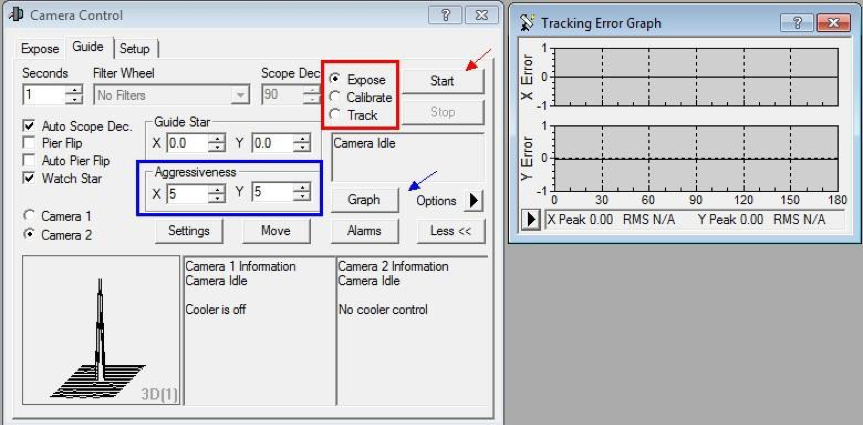
图 17
拍摄及自动保存
导星开始之后就可以进行正常曝光了。在 expose 标签中选择图 18 中红色箭头处的 autosave,弹出左侧窗口。在绿色箭头处输入保存文件名,红框中输入曝光参数,如滤镜,曝光长度,binning,曝光张数等。蓝框中可以进行 dither 设置。蓝色箭头处点开,可以选择自动保存路径。设定完毕后点 ok,然后点 start 开始曝光。可以去休息啦!